Seit den frühen Tagen hat Apple das iPhone gehörig aufgebohrt und gibt dir unglaublich viele Möglichkeiten an die Hand. Allerdings solltest du dabei stets die Wechselwirkungen beachten. Manche Funktionen bringen dir Komfort, aber greifen gleichzeitig in deine Privatsphäre ein. Daher sollest du einige Einstellungen ändern.
Seiten
1
2
3
4
5
…
nächste Seite ›
letzte Seite »
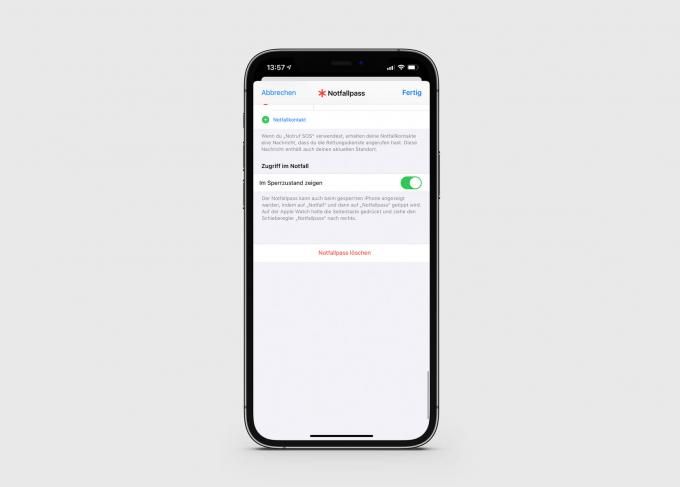
siehe unten
Seiten
1
2
3
4
5
…
nächste Seite ›
letzte Seite »
iOS 14.5 bringt viele kleine Verbesserungen mit. Neben der neuen Entsperr-Methode trotz Maske erlaubt dir die neue Software weitere Einstellmöglichkeiten, die du unbedingt nutzen solltest. Damit meinen wir nicht nur das neue App-Tracking, das die Nachverfolgung durch Apps verhindern soll. Viele kleine Einstellungen in iOS 14.5 können dir nämlich das Leben vereinfachen, deine Daten schützen und sogar für längere Akkulaufzeiten sorgen. Allerdings musst du in vielen Fällen selbst aktiv werden und die entsprechenden Einstellungen vornehmen.
Notfallpass auf dem Sperrbildschirm
Dein iPhone ist dein ständiger Begleiter und dies gilt auch in gefährlichen Situationen. Falls dir etwas passieren sollte, kann dein iPhone Helfer über deinen allgemeinen Gesundheitszustand informieren. Dazu zählen Alter, Gewicht, Vorerkrankungen sowie eine Medikamentenliste. Während man den Notfallpass in der Health-App anlegt, muss man ihn in „Einstellungen > Health > Notfallpass“ (siehe Seite 1) noch aktivieren. Dazu tippst du auf „Bearbeiten“ und ziehst den Regler neben „Im Sperrzustand zeigen“ nach rechts. Nun können Helfer auf deinen Notfallpass vom Sperrbildschirm aus zugreifen, ohne dass dein iPhone entsperrt werden muss.
Safari-Tabs automatisch schließen
Früher gab es ein Limit für die maximale Anzahl an Tabs. Dies hat Apple aufgehoben, sodass du mit der Zeit viele offene Webseiten ansammeln kannst. Es passiert schneller, als man denkt, dass man aus einer App oder E-Mail weitergeleitet wird und sich stets ein neues Tab öffnet. Apple hat daher die Option eingeführt, dass sich Tabs automatisch schließen, wenn du sie länger nicht verwendest. Öffne dazu „Einstellungen > Safari > Tabs schließen“ (siehe Seite 14) und wähle beispielsweise „Nach einem Monat“ aus.
Welche Einstellungen sollte man unbedingt umstellen? Lasst es uns in den Kommentaren wissen.

Health2b FFP2 Maske CE Zertifiziert CE1463 Atemschutzmaske Mundschutz, DERMATEST® sehr gut (10 Stück, Schwarz)
#iOS 14

Post a Comment